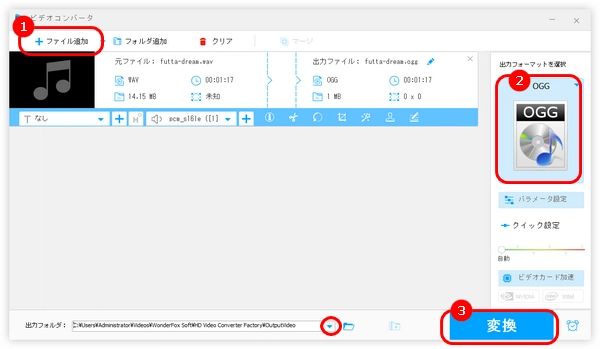
WAVは圧縮されていない音声形式で、音質がとても良いです。OGGは音声データを圧縮する形式の一種で、音質はWAVに及ばないですが、ファイルサイズが小さいです。そのため、簡単にWAV音声ファイルのサイズを小さくしたいなら、WAVをOGGに変換することをおすすめします。
今回の記事では、WAV OGG変換フリーソフトをいくつか紹介します。ご必要がある方は、ぜひ次の内容を参考にしてください。
対応OS:Windows
まずご紹介するのはWonderFox Free HD Video Converter Factoryという強力な音声変換ソフトです。簡単なクリックだけでWAVをOGG(Ogg Vorbis、Ogg FLAC、Ogg Speex、Ogg Opus)に変換することがもちろん、WAVをMP3、AACなど500以上の形式に変換することも可能です。さらに、パラメータ変更機能を提供し、ビットレート、チャンネル、音量などをカスタマイズすることもサポートします。その他、YouTubeなどのサイトから動画・音楽をダウンロードすることもできます。
では、早速このWAV OGG変換フリーソフトを無料ダウンロード無料ダウンロードして、WAVをOGGに変換しましょう。
ステップ1.WAVをWAV OGG変換フリーソフトに追加
WonderFox Free HD Video Converter Factoryを起動し、「変換」オプションを選択します。
「+ファイル追加」をクリックして、OGGに変換したいWAVファイルをフリーソフトに追加します。
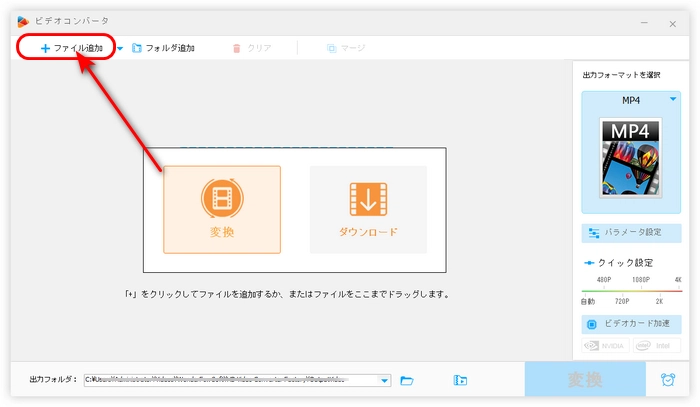
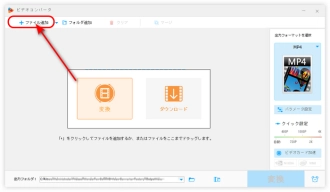
ステップ2.出力形式としてOGGを選択
右側の形式アイコンをクリックして、形式リストを開きます。
「音楽」カテゴリに移動し、出力形式として「OGG」形式を選択します。
ヒント:「パラメータ設定」で音声ファイルのエンコーダ(FLAC、Speex、Vorbis、Opus)を選択できます。また、必要に応じて、ファイルのビットレート、チャンネル、サンプリングレート、ボリュームなどを変更することも可能です。
関連記事:動画の解像度を変更、ビットレートを変換、フレームレートを変換
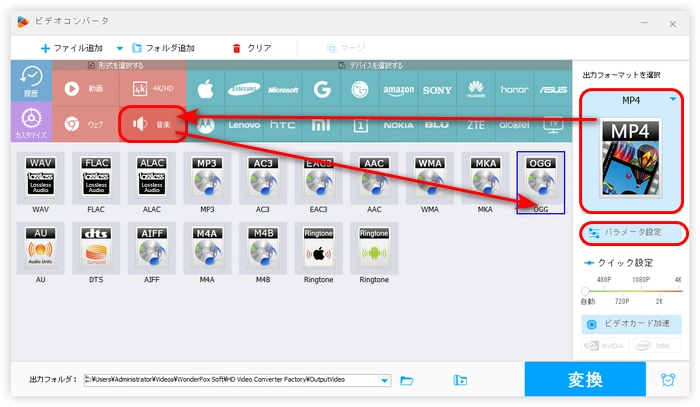
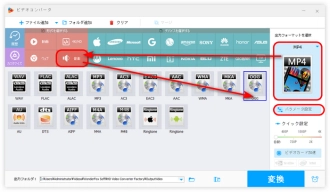
ステップ3.フリーソフトでWAVをOGGに変換
画面下部の逆三角形をクリックして、OGGファイルの保存先を指定します。
最後、「変換」をクリックして、フリーソフトでWAVをOGGに変換します。
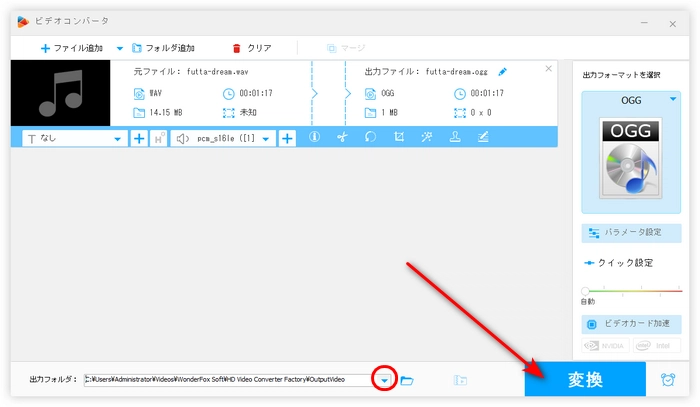
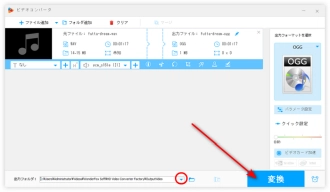
ヒント:複数のWAVファイルをOGGに一括変換したい場合は、ぜひWonderFox Free HD Video Converter Factoryのプロバージョン「WonderFox HD Video Converter Factory Pro」を利用してください。
WonderFox HD Video Converter Factory Proを無料ダウンロード>>>WonderFox HD Video Converter Factory Proを無料ダウンロード>>>
対応OS:Windows、Mac
ダウンロード先:https://www.freemake.com/jp/free_audio_converter/
Freemake Audio ConverterはMP3、OGG、AAC、M4A、WMA、FLAC、WAV、MP2、M4R、AC3など50以上の形式をサポートしているWAV OGG変換フリーソフトです。音声ファイル間の変換に対応する他、動画ファイルから音声を抽出したり、複数の音声ファイルを結合したり、ファイルのビットレート/サンプルレートを変更したりすることも可能です。
WAV OGG変換フリーソフト「Freemake Audio Converter」の使い方:
1.Freemake Audio Converterを実行し、「オーディオ」をクリックして、WAV音声ファイルをフリーソフトに追加します。
2.ソフト下部で「OGG」形式のアイコンをクリックして、「OGG出力パラメータ」を開きます。
3.「プリセット」で出力音声の品質を設定します。「…」をクリックしてファイルの保存先を指定します。
4.最後、「変換する」をクリックして、WAVをOGGに変換します。
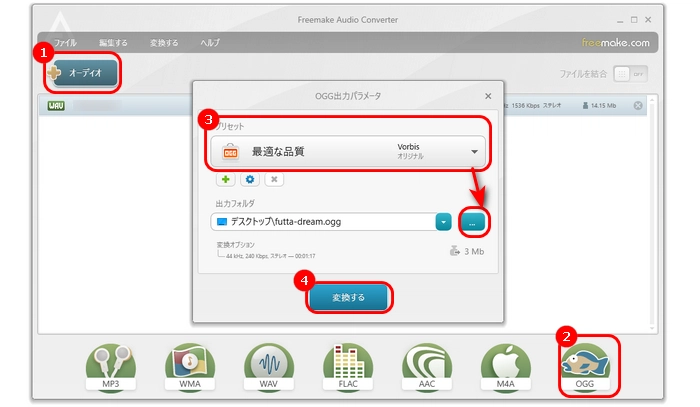
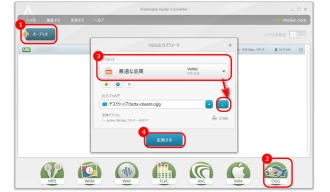
対応OS:Windows、Mac
ダウンロード先:https://www.nch.com.au/switch/jp/mp3.html
Switch MP3変換ソフトは75種類以上の音声ファイルフォーマットに対応しているWAV OGG変換フリーソフトです。無料で音声形式を変換するだけでなく、一括変換、音声抽出、音量調整などの機能もあります。
WAV OGG変換フリーソフト「Switch MP3変換ソフト」の使い方:
1.WAV OGG変換フリーソフト「Switch MP3変換ソフト」を起動し、「ファイル」をクリックして、ソフトにWAVファイルを読み込みます。
2.「参照」をクリックして、ファイルの保存先を指定します。
3.「出力形式」リストから「.ogg」形式を選択します。
4.「変換」をクリックして、フリーソフトでWAVをOGGに変換します。
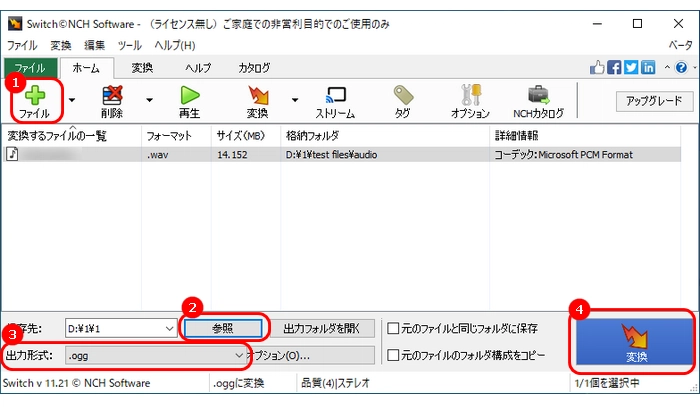
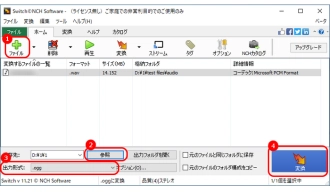
対応OS:Windows
ダウンロード先:https://www.xmedia-recode.de/en/
XMedia RecodeはM4A、AAC、MP3、WAV、OGGなど幅広い形式に対応している変換フリーソフトです。無料でWAVをOGGに変換することはもちろん、音声ファイルのビットレート、サンプリングレートを変換することも可能です。
WAV OGG変換フリーソフト「XMedia Recode」の使い方:
1.XMedia Recodeを実行し、「ファイルを開く」をクリックして、OGGに変換したいWAVファイルをフリーソフトに追加します。
2.「形式」タブに移動し、「形式」リストから出力形式として「OGG」を選択します。
3.「出力方法」リストから「フォルダに保存」を選択したら、「参照」をクリックして、保存フォルダを指定します。
4.「リストに追加」>「エンコード」をクリックして、WAVをOGGに無料変換します。
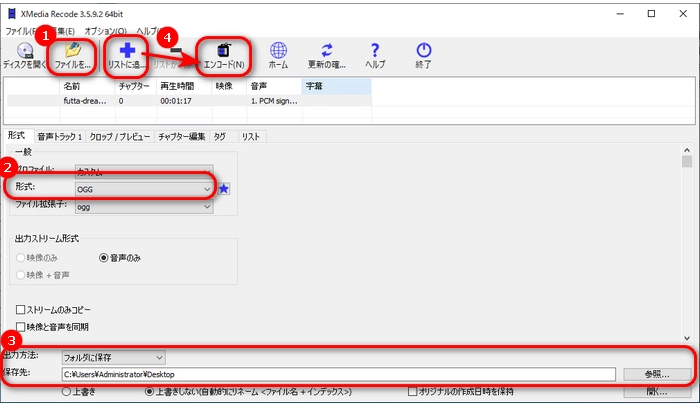
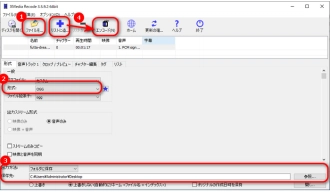
以上は今回おすすめしたいWAV OGG変換フリーソフトでした。この記事はお役に立てれば幸いです。
ちなみに、これらのWAV OGG変換フリーソフトの中で、WonderFox Free HD Video Converter Factoryというソフトを一番オススメします。ご興味がある方はぜひ無料ダウンロードしてください。
利用規約 | プライバシーポリシー | ライセンスポリシー | Copyright © 2009-2026 WonderFox Soft, Inc. All Rights Reserved.